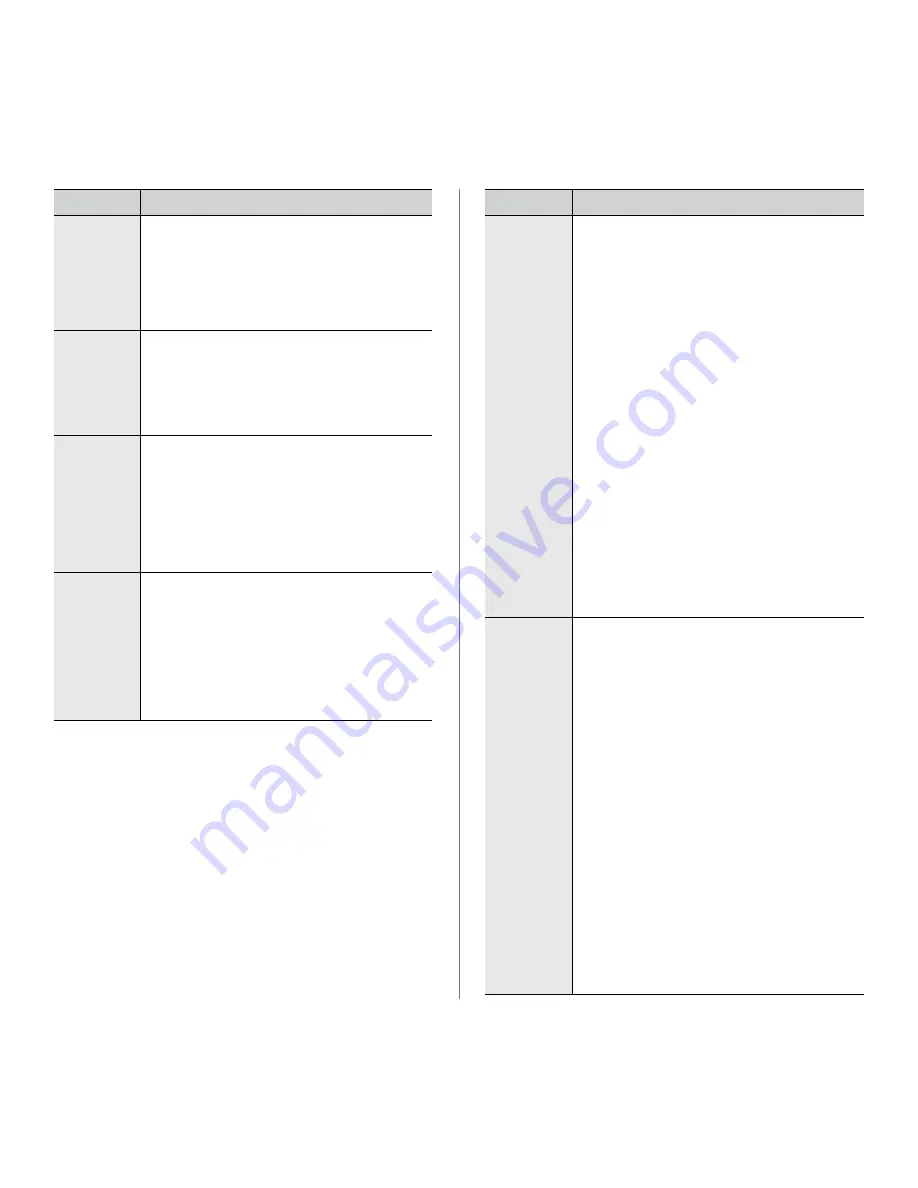
Solución de problemas
_ 89
Algunas
imágenes
en color
se imprimen
con un color
inesperado.
Se trata de un error conocido de Ghostscript (hasta GNU
Ghostscript versión 7.xx) que se produce cuando
el espacio de color básico del documento es de tipo color
RGB indexado y se convierte al espacio de color CIE.
Dado que el método PostScript emplea el espacio
de color CIE para el sistema de correspondencia del color,
debe actualizar Ghostscript a la versión 8.xx o posterior
de GNU Ghostscript. Puede encontrar versiones recientes
de Ghostscript en www.ghostscript.com.
La impresora
no imprime
páginas
enteras, sólo
imprime
la mitad de las
páginas.
Se trata de un problema conocido que aparece cuando
se usa una impresora color con la versión 8.51 o anterior
de Ghostscript, SO Linux de 64 bits, y se explica
en bugs.ghostscript.com como Ghostscript Bug 688252.
El problema se soluciona con AFPL Ghostscript versión 8.52
o posterior. Descargue la última versión de AFPL Ghostscript
desde http://sourceforge.net/projects/ghostscript/ e instálela
para solucionar este problema.
No puedo
escanear
a través del
Gimp.
•
Compruebe si Gimp Front-end tiene “Xsane: Device
dialog.” en el menú “
Acquire
”. Si no es así, deberá
instalar el complemento Xsane para Gimp en el equipo.
Puede encontrar el paquete del complemento Xsane
para Gimp en el CD de distribución de Linux
o en la página web de Gimp. Para más detalles,
consulte la Ayuda del CD de distribución de Linux
o de la aplicación Gimp Front-end.
Si desea usar otro tipo de aplicación de digitalización,
consulte la Ayuda de dicha aplicación.
Recibo el error
“Cannot open
port device
file” cuando
imprimo
un documento.
Evite cambiar los parámetros de los trabajos de impresión
(por ejemplo, por medio de LPR GUI) mientras haya
un trabajo de impresión en marcha. Las versiones
conocidas del servidor CUPS interrumpen el trabajo
de impresión siempre que se modifican las opciones;
luego intentan reiniciar el trabajo desde el principio.
Debido a que Unified Linux Driver bloquea el puerto
durante la impresión, la terminación abrupta del
controlador mantiene el puerto bloqueado y, por lo tanto,
no disponible para los trabajos de impresión
subsiguientes. Si se produce esta situación, intente liberar
el puerto.
PROBLEMA
SOLUCIONES RECOMENDADAS
El equipo
no aparece
en la lista
de escáneres.
•
Verifique que la impresora esté conectada al equipo.
Asegúrese de que esté conectada correctamente por
medio del puerto USB y de que esté encendida.
•
Compruebe que el controlador del escáner del equipo
esté instalado en el sistema. Abra Unified Driver
Configurator, vaya a Scanners configuration y pulse
Drivers
. Asegúrese de que aparezca en la ventana
el controlador con un nombre que corresponda al nombre
de la impresora. Compruebe que el puerto no esté
ocupado. Debido a que los componentes funcionales
del dispositivo multifunción (impresora y escáner)
comparten la misma interfaz E/S (puerto), es posible
que se produzca el acceso simultáneo de diferentes
aplicaciones “cliente” al mismo puerto. Para evitar
posibles conflictos, sólo se permite que controlen el
dispositivo de a uno. La otra aplicación “cliente” recibirá
la respuesta “
device busy
”. Esto puede suceder
cuando se inicia el procedimiento de digitalización, y
aparecerá el cuadro de mensaje correspondiente.
•
Para identificar la causa del problema, deberá abrir
la configuración de puertos y seleccionar el puerto
asignado al escáner. El símbolo de puerto /dev/mfp0
corresponde a la designación LP:0 mostrada en las
opciones de escáner, /dev/mfp1 se refiere a LP:1, etc.
Los puertos USB comienzan en /dev/mfp4, por lo tanto,
el escáner de USB:0 se relaciona con /dev/mfp4 y así
sucesivamente. En
Selected port
, podrá ver si el puerto
está ocupado por alguna otra aplicación. Si es así, deberá
esperar a que se complete el trabajo actual o pulsar
el botón
Release port
, si está seguro de que el puerto
actualmente en uso no está funcionando correctamente.
El equipo
no digitaliza.
•
Compruebe que se haya cargado un documento
en el equipo.
•
Verifique que la impresora esté conectada al equipo.
Asegúrese de que esté conectada correctamente
si se informan errores E/S durante el digitalización.
•
Compruebe que el puerto no esté ocupado. Debido
a que los componentes funcionales del dispositivo
multifunción (impresora y escáner) comparten la misma
interfaz E/S (puerto), es posible que se produzca el
acceso simultáneo de diferentes aplicaciones “cliente”
al mismo puerto. Para evitar posibles conflictos, sólo
se permite que controlen el dispositivo de a uno. La otra
aplicación “cliente” recibirá la respuesta “
device busy
”.
Esto puede suceder cuando se inicia el procedimiento
de digitalización, y aparecerá el cuadro de mensaje
correspondiente.
Para identificar la fuente del problema, debe abrir
la configuración de los puertos y seleccionar el puerto
asignado a su escáner. El símbolo del puerto /dev/mfp0
corresponde a la designación LP:0 que aparece en las
opciones de los escáneres, /dev/mfp1 se relaciona con
LP:1 y así sucesivamente. Los puertos USB comienzan
en /dev/mfp4, por lo tanto, el escáner de USB:0
se relaciona con /dev/mfp4 y así sucesivamente.
En el panel
Selected port
, podrá ver si el puerto está
ocupado por alguna otra aplicación. Si es así, deberá
esperar a que se complete el trabajo actual o pulsar
el botón
Release port
, si está seguro de que el puerto
actualmente en uso no está funcionando correctamente.
PROBLEMA
SOLUCIONES RECOMENDADAS
Содержание CLX3175FN - COL LASERPR MLTFUNC 4/17PPM...
Страница 183: ...REV 3 00 ...
Страница 184: ...Impresora Samsung Sección de software ...
















































